蓝牙usb适配器怎么用 蓝牙适配器设置教程
更新时间:2024-05-12 16:01:04作者:xiaoliu
蓝牙USB适配器是一种可以让电脑或其他设备具备蓝牙功能的外接设备,它能够快速便捷地实现设备之间的无线连接,关于如何正确使用蓝牙适配器,设置正确的连接方式是非常重要的。在使用过程中,用户可以根据具体的使用需求,按照相应的设置教程进行操作,以确保设备之间的稳定连接和顺畅传输。
操作方法:
1蓝牙插入USB口后自动在电脑右下角显示蓝牙图片,点鼠标右键选:显示Bluetooth设备。把启用发现勾打上,这样手机等设备可以找到电脑上这个蓝牙,否则无法搜到。2.
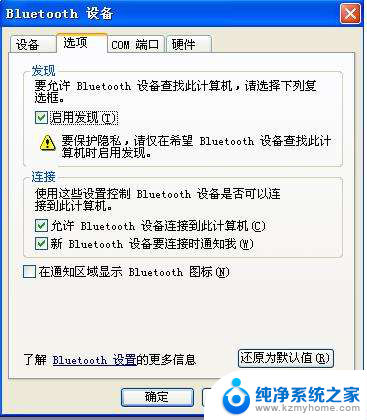 3通用这个设置搜索手机蓝牙或其他蓝牙设备。4
3通用这个设置搜索手机蓝牙或其他蓝牙设备。4 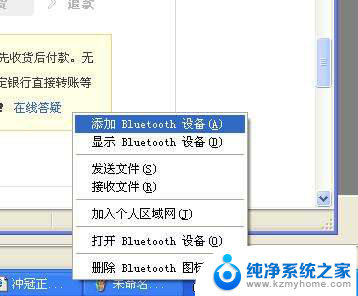 5出来添加蓝牙设置向导窗口。6
5出来添加蓝牙设置向导窗口。6 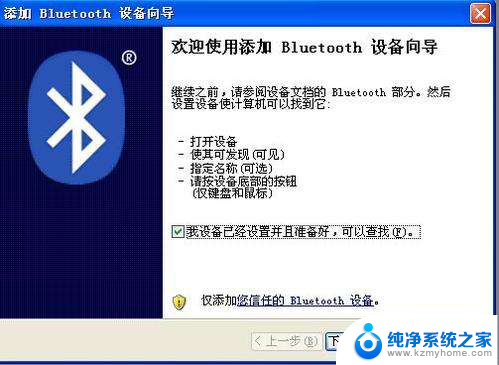 7搜索蓝牙设备。8
7搜索蓝牙设备。8 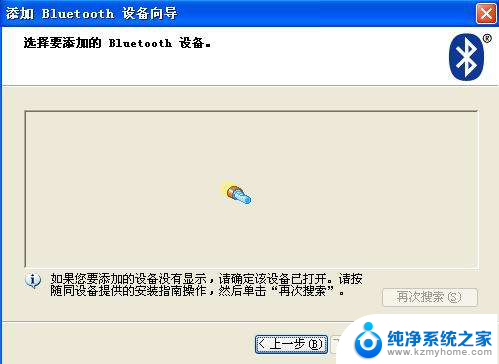 9把手机蓝牙打开或把其他蓝牙设备打开,这个蓝牙就会可以搜到周边蓝牙设备。10
9把手机蓝牙打开或把其他蓝牙设备打开,这个蓝牙就会可以搜到周边蓝牙设备。10 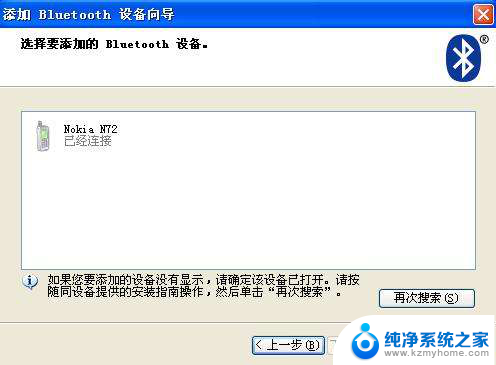 11设置配对蓝牙密码,不设也可以,让系统自动产生密钥。12
11设置配对蓝牙密码,不设也可以,让系统自动产生密钥。12 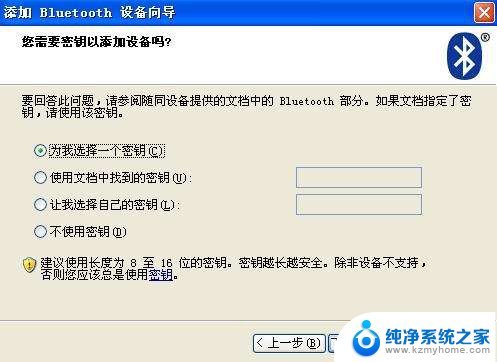 13系统会自动产生密钥,把这串数字密码输入到手机里,就可以配对成功。14
13系统会自动产生密钥,把这串数字密码输入到手机里,就可以配对成功。14 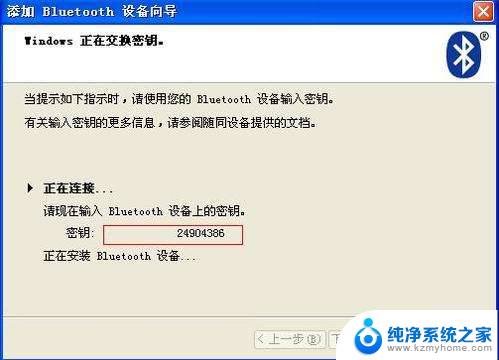 15从电脑上发图片或数据到手机或其他蓝牙设备,选中您要发的文件点鼠标右键选发送到蓝牙设备
15从电脑上发图片或数据到手机或其他蓝牙设备,选中您要发的文件点鼠标右键选发送到蓝牙设备16.
再选发送到的蓝牙设备,点下一步,就完成。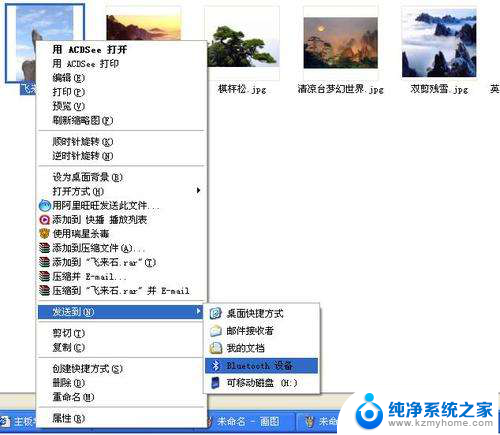
以上就是关于蓝牙USB适配器的使用方法的全部内容,如果有遇到相同情况的用户,可以按照本文的方法来解决。
蓝牙usb适配器怎么用 蓝牙适配器设置教程相关教程
- usb蓝牙5.0适配器怎么用 电脑USB蓝牙适配器使用注意事项
- 蓝牙适配器怎么插电脑上 电脑USB蓝牙适配器使用方法
- 蓝牙耳机怎么连接电脑蓝牙适配器没声音 电脑连接蓝牙耳机后没有声音怎么解决
- 蓝牙耳机怎么跟苹果手机配对 苹果蓝牙耳机配对教程
- 如何与蓝牙耳机配对 蓝牙耳机与手机配对教程
- 苹果耳机蓝牙配对 苹果蓝牙耳机配对教程
- 显示适配器在哪 电脑显示适配器怎么找
- 华为音响2代怎么连接蓝牙 华为AI音响2蓝牙配对教程
- 罗技鼠标m590如何配对蓝牙 罗技M590/M585 蓝牙和USB连接电脑的使用教程
- vivo蓝牙耳机如何配对 vivo无线蓝牙耳机手机连接教程
- 如何使用光驱启动 如何设置光驱启动顺序
- 电脑上不显示u盘怎么办 U盘插电脑无反应怎么办
- 为什么微信通话没声音 微信视频通话没有声音怎么回事
- qq聊天记录删除了可以找回吗 QQ聊天记录删除了怎么找回
- 电脑键盘灯亮怎么办 键盘灯亮但无法输入字怎么处理
- 怎么提高笔记本电脑屏幕亮度 笔记本屏幕亮度调节方法
电脑教程推荐
- 1 如何使用光驱启动 如何设置光驱启动顺序
- 2 怎么提高笔记本电脑屏幕亮度 笔记本屏幕亮度调节方法
- 3 tcl电视投屏不了 TCL电视投屏无法显示画面怎么解决
- 4 windows2008关机选项 Windows server 2008 R2如何调整开始菜单关机按钮位置
- 5 电脑上的微信能分身吗 电脑上同时登录多个微信账号
- 6 怎么看电脑网卡支不支持千兆 怎样检测电脑网卡是否支持千兆速率
- 7 荣耀电脑开机键在哪 荣耀笔记本MagicBook Pro如何正确使用
- 8 一个耳机连不上蓝牙 蓝牙耳机配对失败
- 9 任务栏被隐藏时,可以按 键打开开始菜单 如何隐藏任务栏并用快捷键调出
- 10 电脑为什么找不到打印机 电脑找不到打印机怎么连接